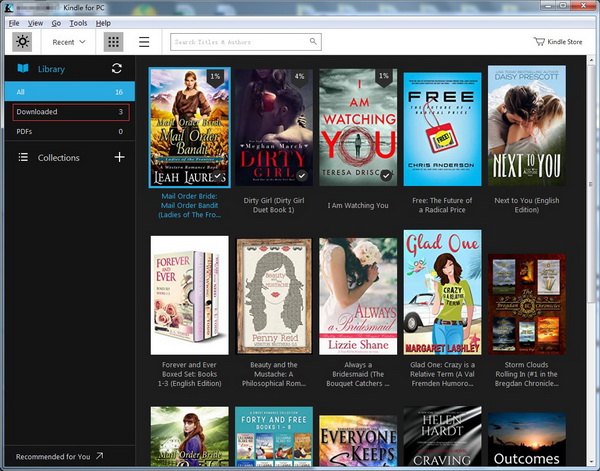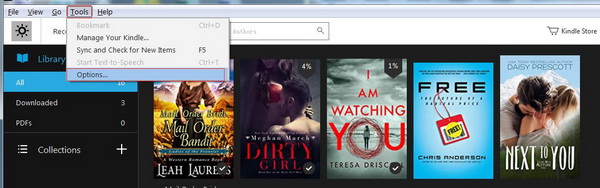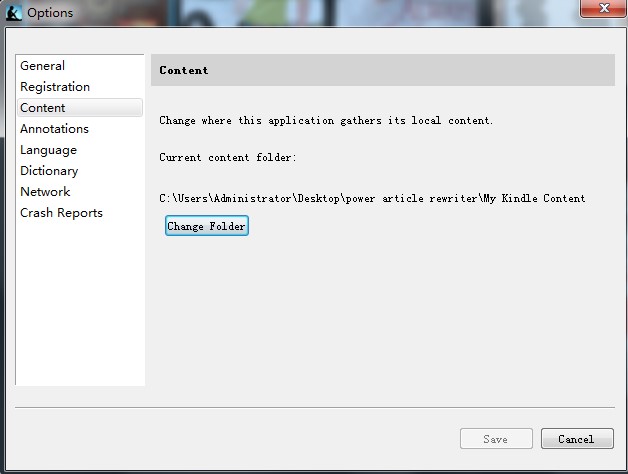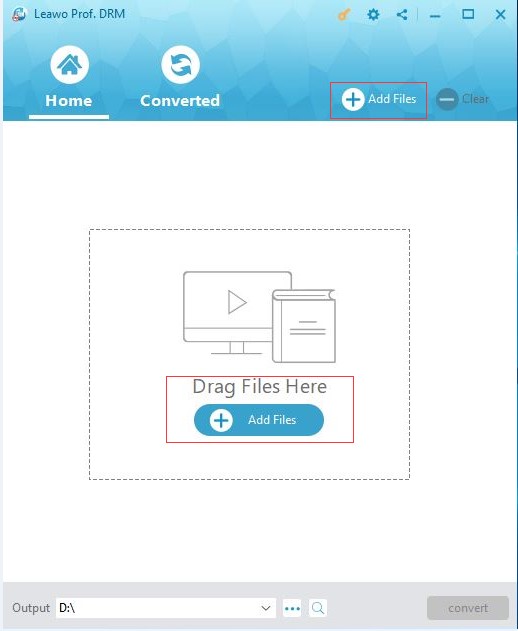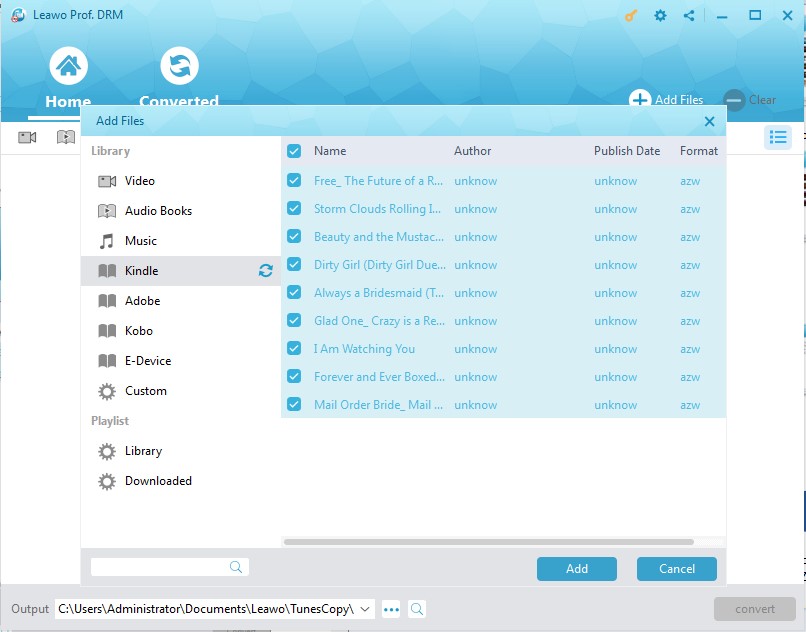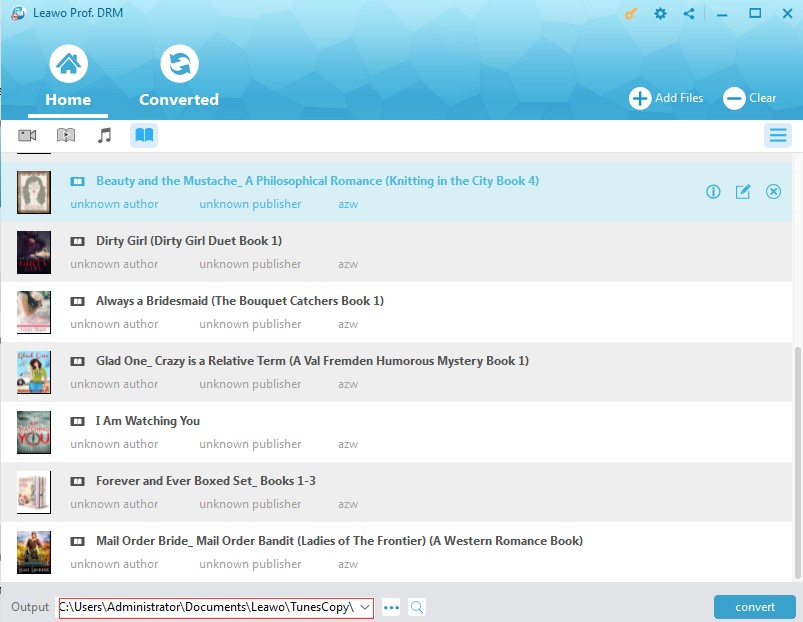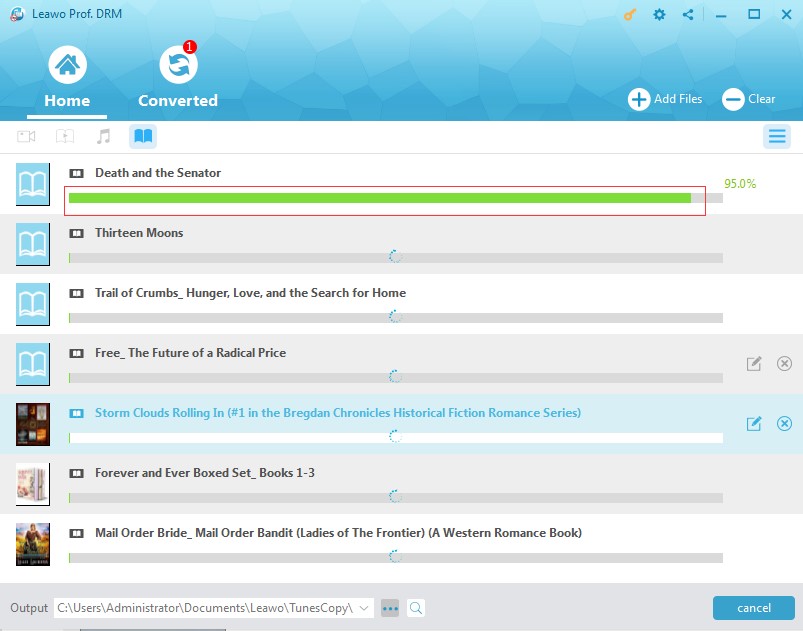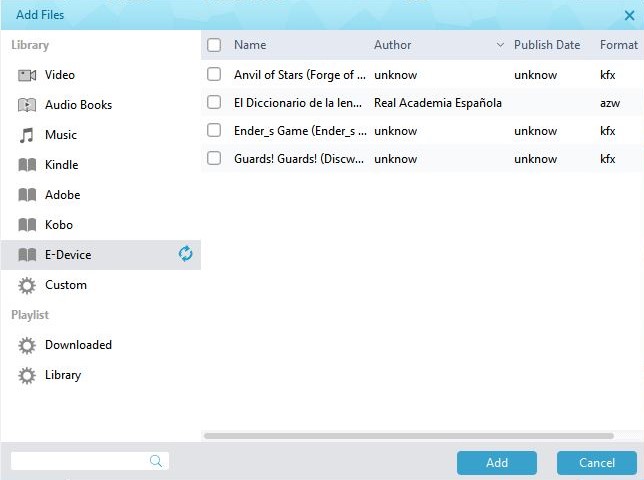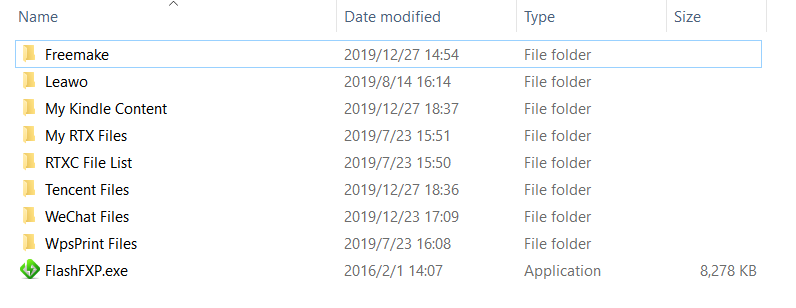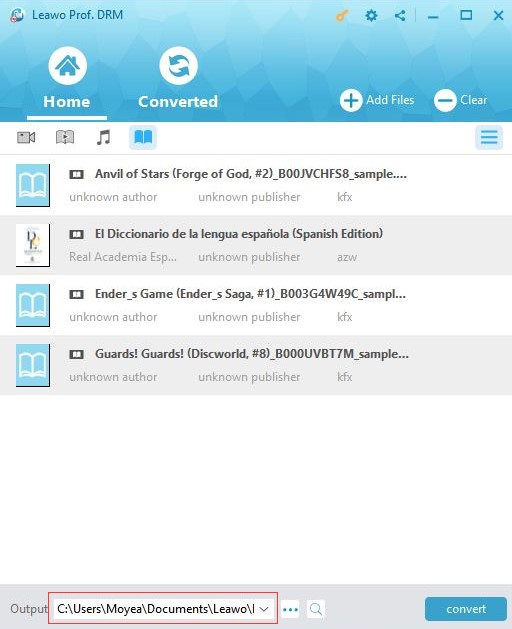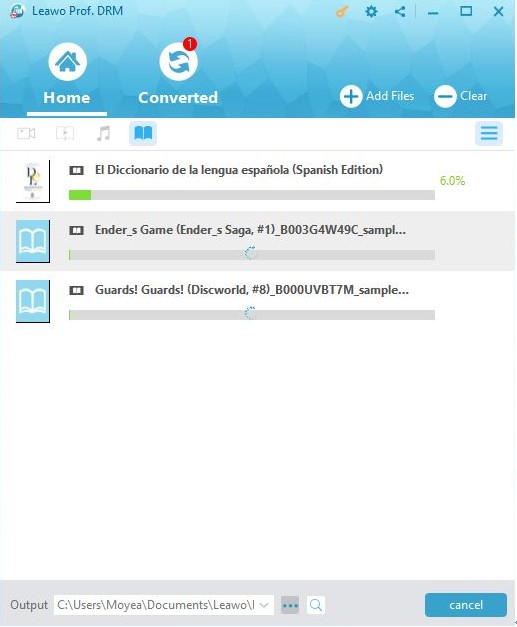Diese Anleitung erklärt, wie man mit dem Modul “DRM eBook Converter” von der Software “Leawo Prof. DRM” den AZW-DRM aus den digitalen Büchern von Amazon Kindle entfernen und dann in das DRM-freie Format “epub/mobi/azw3/txt” umwandeln kann, um es frei auf verschiedenen Geräten und E-Book-APPs abzuspielen.
Leawo Prof. DRM wurde entwickelt, um AZW DRM-geschützte Digitalbücher von Kindle zu entfernen und zur freien Wiedergabe auf verschiedenen E-Book APP und Geräten in DRM-freie Formate wie epub, mobi, azw3, txt, etc. umzuwandeln. Mit Leawo Prof. DRM wird die stabile Leistung dazu beitragen, dass die Originalqualität zu 100% erhalten bleibt. Darüber hinaus ist das Programm um das 50-fache schneller, indem es DRM aus AZW entfernt und als DRM-freies Format für digitale Bücher speichert als viele andere DRM-Entfernungsprogramme.
Die folgende Anleitung gliedert sich in zwei Teile, die zu helfen, AZW DRM von Amazon Kindle Desk APP und von Kindle-Geräten separat zu entfernen.
Teil 1: AZW DRM von Kindle Desk APP entfernen
Schritt 1: Melden Sie sich bei Ihrem Kindle APP an.
Stellen Sie sicher, dass Sie Kindle APP auf Ihren PC heruntergeladen haben und geben Sie zum Einloggen Ihr Amazon-Konto ein. Nach dem Start der App erscheint die folgende Benutzeroberfläche.
Bevor Sie damit beginnen, das Kindle DRM zu entfernen, stellen Sie bitte sicher, dass das zu konvertierende eBook bereits in der Bibliothek heruntergeladen wurde. Sie können sich also in Ihre Kindle-Bibliothek einloggen, um sie unter “Downloaded Items” zu überprüfen. Wenn das Buch, welches Sie aus DRM entfernen möchten, noch nicht heruntergeladen wurde, können Sie mit einem Doppelklick auf das Cover oder mit der rechten Maustaste auf “Download” klicken.
Tipps: Um Ihre heruntergeladenen Bücher genau zu lokalisieren, können Sie auf “Tools -> Optionen” klicken.
Klicken Sie auf die Schaltfläche “Content” und Sie sehen das Speicherverzeichnis für die heruntergeladenen eBooks.
Schritt 2: Dateien von Kindle hinzufügen
Nach dem Downloaden und Starten von Leawo Prof. DRM wird Ihnen folgende Benutzeroberfläche angezeigt. Sie können die Datei laden, indem Sie auf der Untermenüleiste auf “Add Files” klicken oder auf die Schaltfläche “Add Files” in der Mitte der Programmoberfläche klicken. Oder ziehen Sie die Zieldatei direkt mit der Maus in die Mitte der Programmschnittstelle.
Schritt 3: Datei auswählen, die geladen werden soll
Klicken Sie auf die Schaltfläche “Add Files”. Sie sehen die Schaltfläche “Kindle” auf der linken Seite der Leiste. Und dann klicken Sie auf das Aktualisieren-Symbol, alle heruntergeladenen Bücher in Ihrer Kindle-Library werden im rechten Rahmen aufgelistet. Dann wählen Sie das zu konvertierende Buch aus und klicken Sie auf “Add”, um die Datei in Leawo Prof. DRM zu übertragen.
Schritt 4: Ausgabeformat einstellen
Nach dem Laden der eBooks können Sie sich die Informationen der Datei durch Anklicken der Schaltfläche![]() anzeigen lassen. Dann können Sie eine eBook-Datei auswählen und auf die Schaltfläche “edit”
anzeigen lassen. Dann können Sie eine eBook-Datei auswählen und auf die Schaltfläche “edit”![]() klicken, um das Ausgabeformat frei wählbar zu gestalten. Darüber hinaus können Sie unter der Schaltfläche “Option” auch “apply this output format to all eBook file” oder “apply to current book only” wählen.
klicken, um das Ausgabeformat frei wählbar zu gestalten. Darüber hinaus können Sie unter der Schaltfläche “Option” auch “apply this output format to all eBook file” oder “apply to current book only” wählen.
Schritt 5: Ausgabeverzeichnis auswählen
Klicken Sie auf die Ausgabetaste “….” am unteren Rand der “Home”-Liste, um ein Ausgabeverzeichnis zum Speichern von DRM-freiem Output-eBook zu festlegen.
Schritt 6: DRM von Kindle eBook entfernen
Nachdem Sie alle Einstellungen vorgenommen haben, klicken Sie auf die blaue Schaltfläche “Konvertieren” unten, um DRM aus dem E-Book in Kindle zu entfernen. Dann konvertieren Sie sie in ein DRM-freies Format, einschließlich epub, mobi, azw3, azw, azw, kfx, prc, html, txt. Nach einigen Augenblicken wird der Prozess der E-Book-DRM-Entfernung und -Konvertierung abgeschlossen sein.
Teil 2: AZW-DRM von Kindle-Geräten entfernen
Wenn Sie ein Kindle-Gerät besitzen, bietet Ihnen Leawo Prof. DRM eine viel einfachere Möglichkeit, das DRM-geschützte eBook, das Sie bei Kindle heruntergeladen haben, freizuschalten.
Schritt 1: Kindle mit Ihrem Computer verbinden
Verbinden Sie Ihre Kindle-Geräte mit Ihrem PC über ein USB-Kabel und vergewissern Sie sich, dass das zu konvertierende eBook unter dem Ordner “document” heruntergeladen wurde.
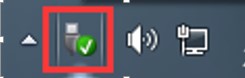
Schritt 2: Laden der Datei
Nach dem Start von Leawo Prof. DRM können Sie die Datei durch Anklicken von “Add files” laden und dann auf die Schaltfläche “Refresh” unter “E-Devices” tippen. Sie sehen die aufgelisteten Bücher auf der rechten Seite und klicken Sie auf “Add”, um die Bücher zu importieren.
Hinweis: Falls Sie das eBook, welches Sie von DRM entfernen möchten, nicht in der Liste gefunden haben, können Sie überprüfen, ob das heruntergeladene eBook nicht im “Document folder” gespeichert ist. In diesem Fall können Sie es auf Ihrem Kindle-Laufwerk finden und es dann in den Dokumentenordner kopieren.
Schritt 3: Auswahl des Ausgabeverzeichnisses, das gespeichert werden soll
Klicken Sie auf die Ausgabetaste “….” am unteren Rand der Benutzeroberfläche, um ein Ausgabeverzeichnis für das DRM-freie Output-eBook zu erstellen.
Schritt 4: DRM aus Kindle eBook entfernen
Klicke auf die blaue “Convert”-Taste unten, um das DRM-geschützte E-Book von Kindle zu entfernen. Nach einer Weile wird der E-Book DRM-Entfernungs- und -Konvertierungsprozess abgeschlossen sein. Sie erhalten ein DRM-freies E-Book.